ChromebookでPINコードを利用してログインする
通常、ChromebookにログインするにはGoogle Workspaceアカウントとパスワードを用いてログインします。
ただし、パスワードが簡易で想像がつくようなパスワードであると、アカウントが乗っ取られ不正に利用される可能性があります。 反面、Chromebookを不正利用されないようにパスワードを難しく設定した場合、低学年の児童たちに、パスワードでログインをさせるのが厳しくなる可能性があります。
今回は、そんなログイン管理にお困りの管理者様に、パスワードではなく「PINコード」を利用し、安全かつ簡単にChromebookにログインする方法を紹介します。
PINコードとは
PINコードとはアカウントパスワードとは異なり、数字で設定される暗証番号のようなものです。
一度PINコードを設定すれば、以降はパスワードではなくPINコードでログインやロック解除が可能になります。 設定したPINコードは、設定した端末内に格納されるため、他の端末でログインするにはアカウントパスワードが必要になります。
PINコードでログインするための準備
PINコードでログインするにあたり、まず以下の準備が必要になります。
管理コンソールでPINコードを有効にする
ChromebookでPINコードを利用するには、管理コンソールでPINコードを有効にする必要があります。
ここでは、管理コンソールでPINコードを有効にする手順を記載します。
1.管理コンソールにログインし、[デバイス]をクリックします。
2.Chrome > 設定 > ユーザーとブラウザをクリックします。
3.セキュリティ > ロックのクイック解除にて以下の項目を設定します。
4.[PIN]にチェックを入れ有効にし、[保存]をクリックします。
PINコードを設定する
管理コンソールでPINコードを有効に設定したら、端末上でPINコードの設定を行う必要があります。
ここでは、
・初めて端末にログインする場合
・既に端末にログインしている場合
について、それぞれ設定方法を記載します。
始めてログインする場合
初めて端末にログインする場合の、PINコードの設定方法です。
端末に、Google Workspaceアカウントとパスワードを入力後、PINコードの設定画面が表示されます。
PINコードは6桁以上12桁以下で設定することができます。
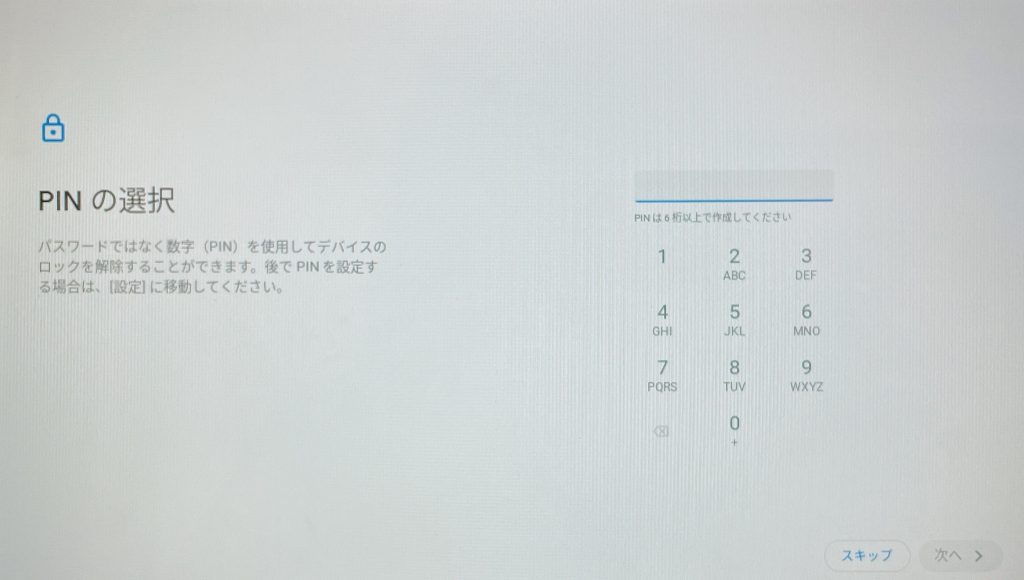
PINコードを再度入力します。
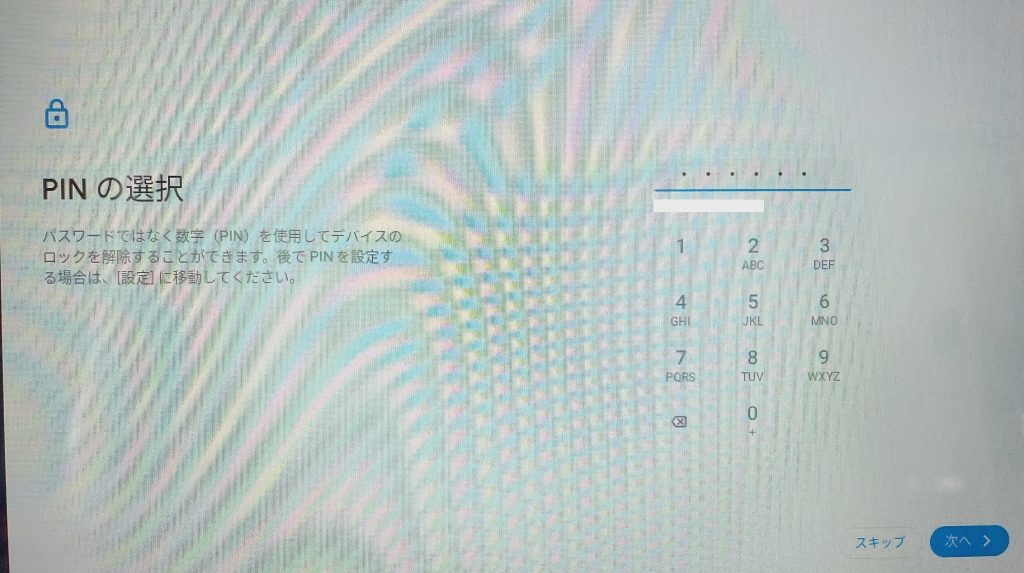
PINコードを設定することができました。
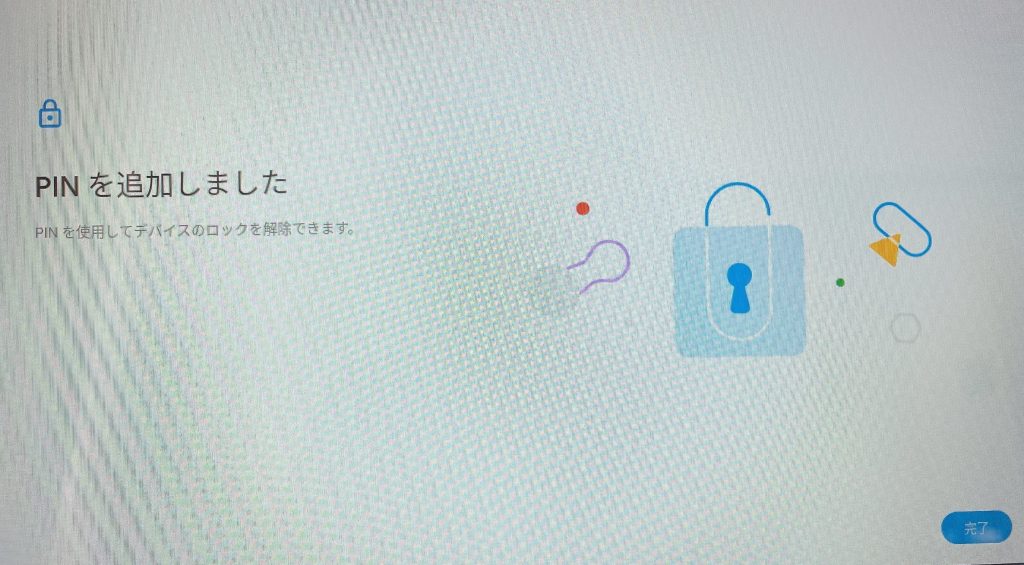
すでにログイン済みの場合
続いてすでに端末にログイン済みの場合の、PINコードの設定方法です。
右下の時計をクリックし、[歯車]マークをクリックします。
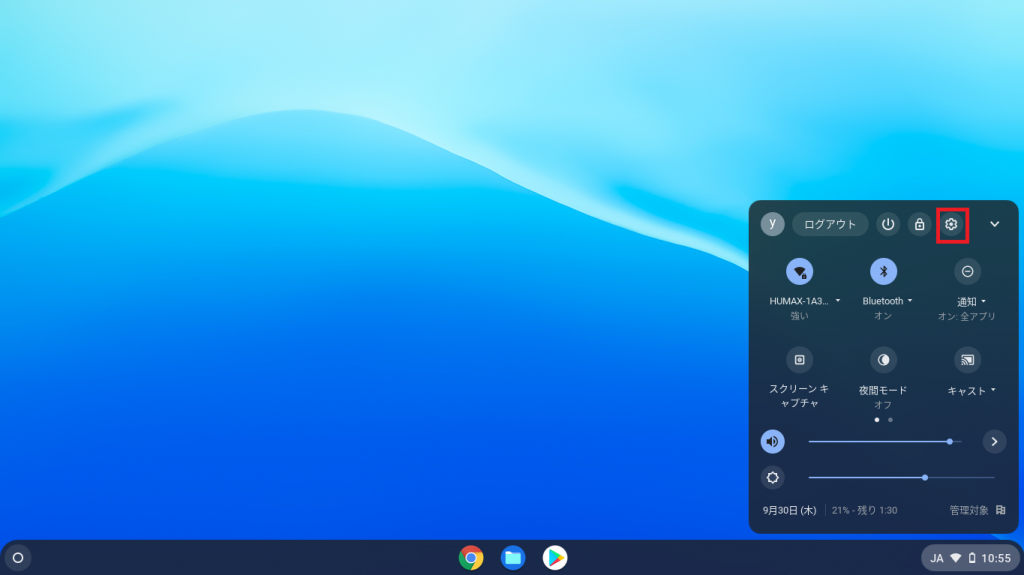
[セキュリティとプライバシー] > [ロック画面とログイン]をクリックします。
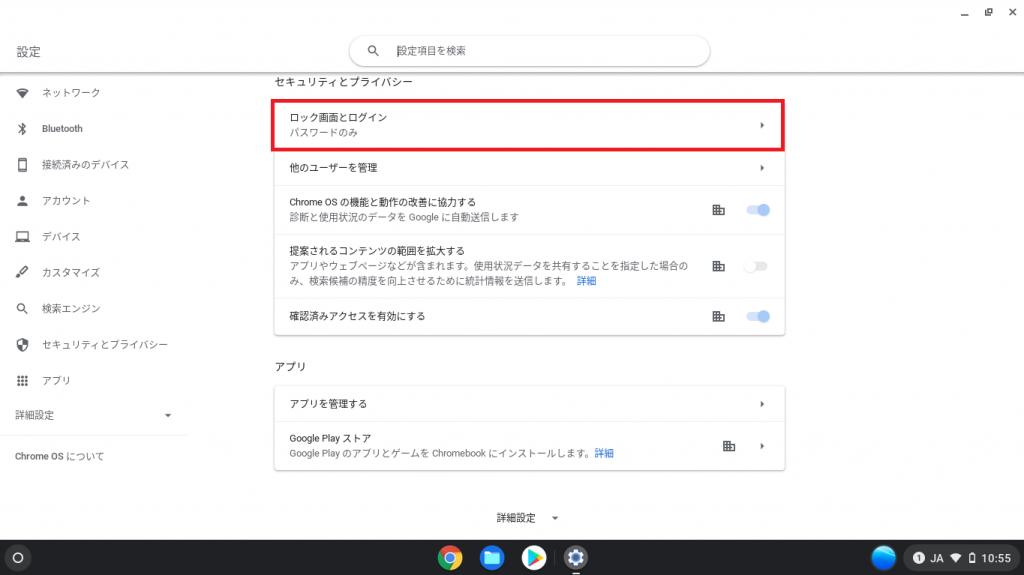
Google Workspaceアカウントのパスワードを入力します。
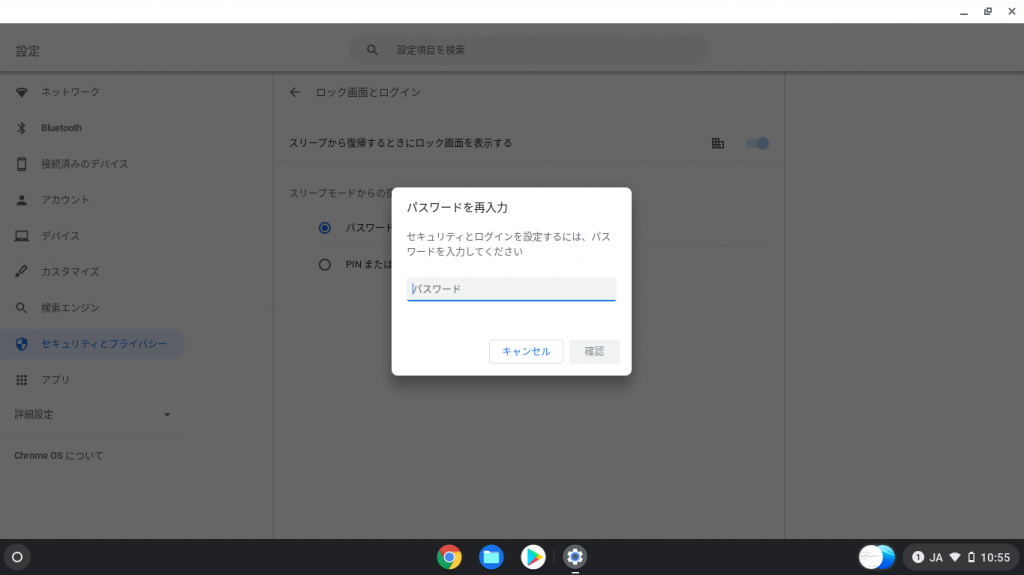
[PINまたはパスワード]の[PINを設定]をクリックします。
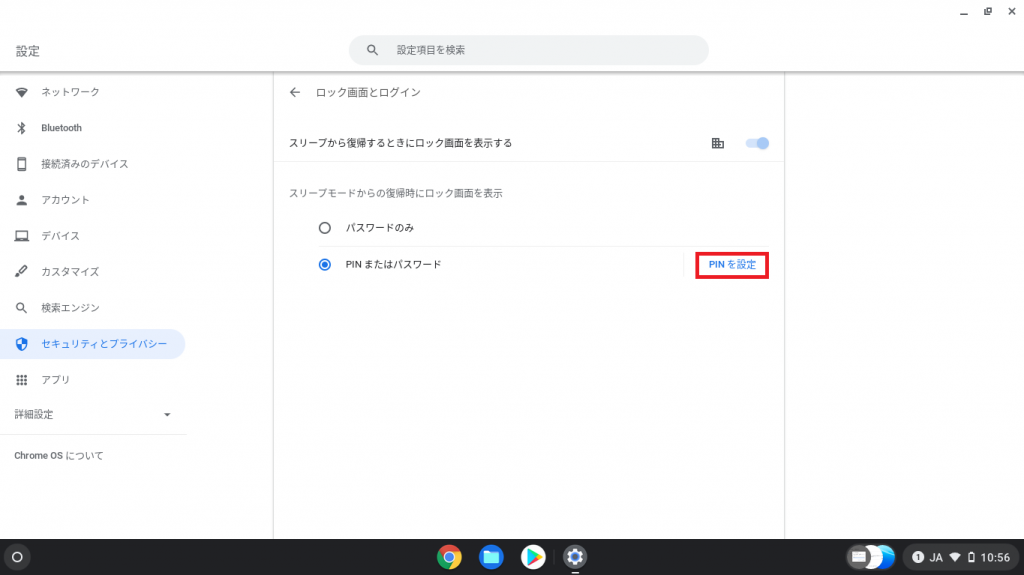
PINコードを入力します。
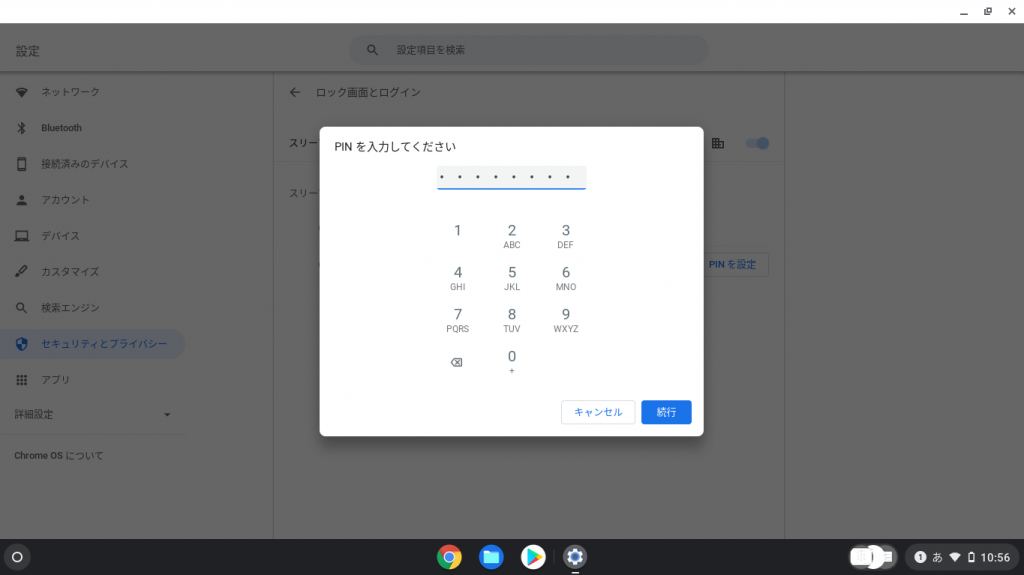
PINコードを再度入力し、[確認]をクリックします。
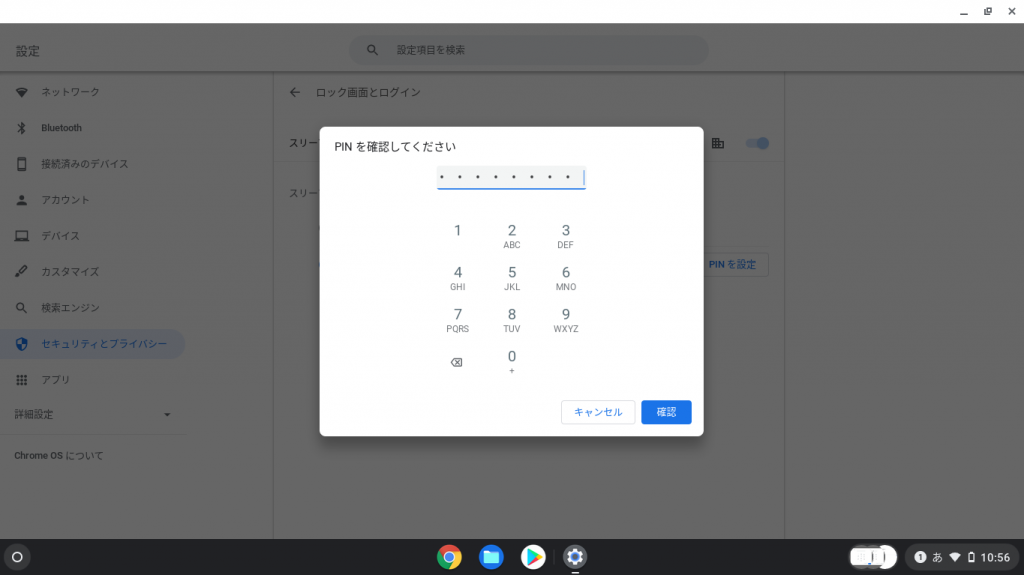
PINコードを設定することができました。
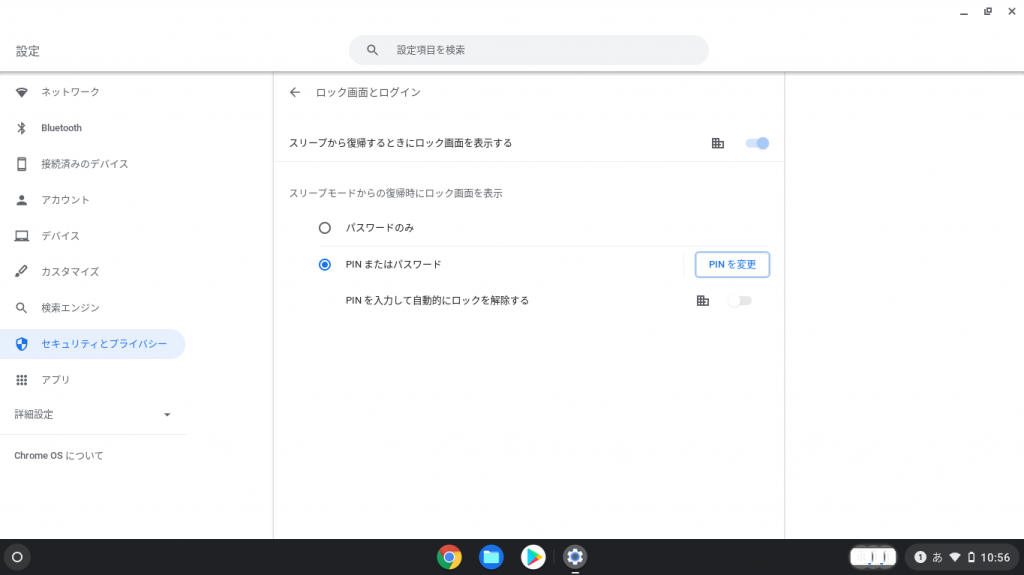
PINコードでのログイン
PINコードを設定することで、PINコードでログインすることが可能になります。
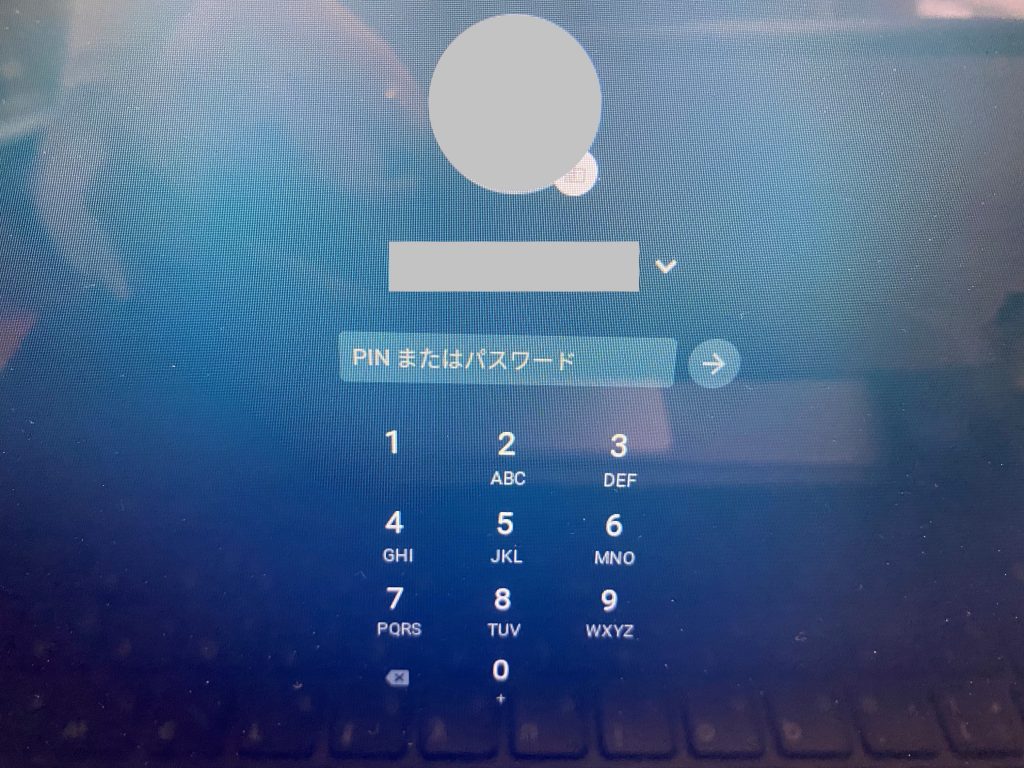
PINコードを利用して、セキュリティを強化する
PINコードの設定方法、ログイン方法を記載してきましたが、PINコードを利用した数字だけによるログインだと、一見セキュリティが弱く見えるかもしれません。
しかし、PINコードによるログインは設定した端末でのみ有効なので、設定した端末を他人が利用できない限りは、PINコードによるログインはできません。
他の端末やWindowsなどのブラウザでログインする場合は、難しいパスワードでのログインが必須になります。 難しいパスワードであれば、推測が困難なので、アカウントが乗っ取られることに対するセキュリティレベルは向上します。
また、PINコード設定時のパスワードを担任の先生が設定するなどすれば、児童はGoogle Workspaceのパスワードを知ることなくChromebookを利用することもできます。
パスワードが児童に知らされていないので、児童はPINコードを設定した自身割当の1台のChromebookに利用環境が限定される、といったさらに高いセキュリティでの運用も可能です。
お問い合わせはこちら
本コラムに関するお問い合わせはこちらからよろしくお願いいたします。
Chromebook導入のポイントが分かる資料がダウンロードできます。
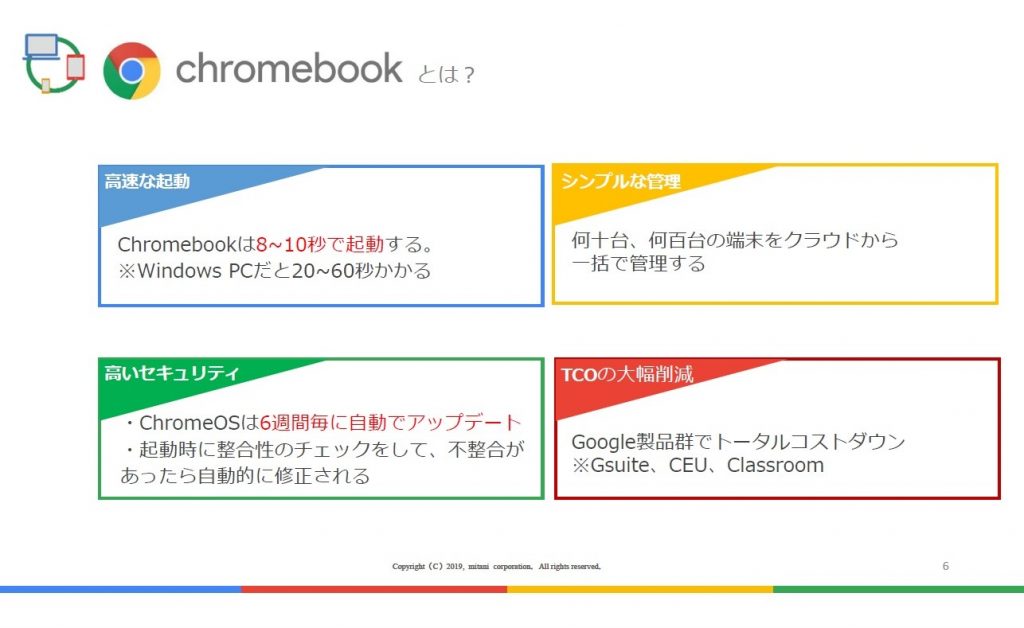
資料の内容
〇Chromebookとは?
〇推奨アプリケーションのご紹介
Google Workstation for Education / CEU /
Classroom 等
〇三谷商事オリジナルサービスのご紹介
・導入&保守サービス
・CEUサポート
Google Workspaceサポート
・端末障害サポート 等
上記以外も有益な情報を公開しています。


